Нужен рингтон с любимой композицией или готовите задорное попурри? Для этого требуется не вся мелодия, а лишь отдельный элемент. Как же получить его максимально быстро и просто? Вам поможет удобная и функциональная программа для обрезки музыки – АудиоМАСТЕР.
Работать с софтом очень просто: загрузите аудиофайл в программу, выделите фрагмент для удаления и нажмите на кнопку с изображением ножниц. С той же лёгкостью вы сможете вырезать нужную часть трека и затем просто сохранить песню в желаемом формате.
Обрезайте музыку легко и быстро
С АудиоМАСТЕРОМ вы сможете без труда обрезать и соединить музыкальные произведения любых форматов. Всё, что для этого требуется — выполнить несколько простых шагов.
Сначала следует скачать аудиоредактор с нашего сайта. Запустите загруженный установщик программы и следуйте инструкции на экране. Не забудьте создать ярлык на рабочем столе для мгновенного доступа. После того как инсталляция АудиоМАСТЕРА на ПК будет полностью завершена, запустите его через этот ярлык.
Как РАЗДЕЛИТЬ АУДИОФАЙЛ на несколько частей | Быстрая НАРЕЗКА больших MP3-файлов
Стартовое окно АудиоМАСТЕРА
Добавление музыки
Теперь требуется добавить в программу для нарезки музыки на русском языке композицию для обрезки. Кликните «Открыть файл» и в папке найдите нужную песню. Выберите её, чтобы она появилась в рабочем поле программы. АудиоМАСТЕР умеет работать с файлами всех популярных звуковых форматов: WAV, MP3, FLAC и другие. Вы даже можете конвертировать CD в MP3, скачать аудио из видео или записать собственную песню с микрофона в программе, а потом выстричь нужный фрагмент.
Главное меню программы
Обрезка мелодии — удаляем всё лишнее
Прослушайте композицию и найдите тот эпизод, который вы хотите удалить из основной части. Выделите его с помощью левой кнопки мыши. Участок должен окраситься тёмным.
Временные значения можно выставить вручную в нижнем левом углу
Теперь разберём, как нарезать песню. Когда нужный фрагмент будет отмечен, кликните по иконке с изображением ножниц. Выделенная часть будет вырезана, а два получившихся трека автоматически склеятся между собой. Таким же образом можно удалить только начало или конец композиции. Это очень полезно для тех, кто записывает музыку дома — например, вы сможете убрать тишину или посторонние шумы перед песней, а также вырезать звуки того, как вы выключаете микрофон после.
Сохранение части аудиодорожки
В АудиоМАСТЕРЕ можно не только удалить лишние секунды из любого места композиции, но и сохранить конкретный фрагмент, опустив всё остальное. Например, вы записали несколько не самых удачных дублей, но в каждом есть кусок, который получился хорошо. Необязательно добиваться идеала от начала и до конца — просто обрежьте ненужные части, оставьте удавшиеся и склейте их в одну песню на компьютере.
Сделать это легко — выделите мышкой нужный фрагмент и кликните по нему правой кнопкой. В открывшемся меню выберите «Сохранить выделенное» — появится меню сохранения. При этом формат, например, если мелодия была в мп3, останется прежним. Если нужно сменить расширение, кликните «Файл» > «Сохранить как».
АудиоМАСТЕР — удобный редактор аудио
Сохраните песню в любом формате
Здесь можно выбрать любой удобный формат: WAV, MP3, MP2, OGG, AAC, WMA, FLAC и др. Настройте параметры:
- битрейт
- стереорежим
- дискретизацию
Чтобы окончательно обрезать аудиофайл, нажмите «Сохранить». Укажите папку на вашем персональном компьютере, куда следует отправить готовый трек, выберите для него подходящее название.
Ищете простой и понятный аудиоредактор?
Как быстро сделать рингтон
Ищете, как обрезать музыку для создания мелодии звонка на мобильник? Можно поступить ещё проще! Добавьте песню в программу АудиоМАСТЕР, нажмите «Файл» > «Сохранить как рингтон». В новом окошке укажите желаемый участок под обрезку. После этого сохраните новую мелодию в папке на компьютере, которую вы указали.
Готово, вы создали собственный рингтон из любимой композиции!
Выделите припев или «цепляющую» мелодию для рингтона
Что ещё умеет АудиоМАСТЕР
АудиоМАСТЕР – это не только удобная программа для нарезки песен. Софт станет незаменимым помощником для тех, кто часто работает со звуком и музыкой. Например, он знает:
Если вам нужна простая, но при этом функциональная программа для обрезки музыки, АудиоМАСТЕР прекрасно подойдёт! Больше не нужно искать, как вытащить звук из фильма, сделать монтаж или изменить голос. Многочисленные улучшения и настройки, повышение качества, а главное — обрезка MP3 будут доступны в одном звуковом редакторе. Скачайте АудиоМАСТЕР прямо сейчас – это настоящая находка для меломана!
Как быстро обрезать песню?




 4.6 Оценок: 8 (Ваша: )
4.6 Оценок: 8 (Ваша: )
Шаг 1. Установка аудио редактора
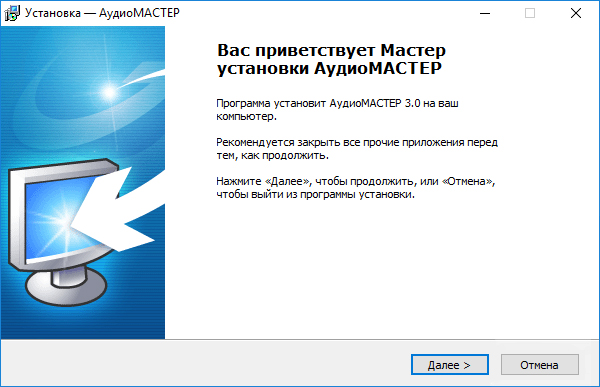
В первую очередь вам необходимо скачать программу для работы со звуком АудиоМАСТЕР по кнопке ниже. После окончания загрузки дистрибутива, откройте установочный файл. Следуйте инструкции и уже через пару минут вы сможете совершить первый запуск аудио редактора. Для более удобной и комфортной работы в дальнейшем перенесите ярлык программы на рабочий стол.
Шаг 2. Загрузка аудио

Следующий шаг – добавление аудиофайла, который требуется обрезать. Нажмите кнопку «Открыть файл» и двойным кликом выберите нужную композицию на своем компьютере. Утилитой поддерживаются различные форматы аудио — от MP3 до FLAC. Если желаемая песня находится на CD, вставьте диск в привод и загрузите музыку с него. Также вы можете записать голос с микрофона, а затем обрезать получившийся файл в программе.
Шаг 3. Обрезка аудиозаписи

Теперь приступим к обрезке интересующего нас фрагмента аудиозаписи. Выделите нужный кусок песни при помощи мышки. Выделенная область будет помечена темно-синим цветом. Можно поступить немного иначе и прописать время обрезки в строке снизу. Далее нажмите на кнопку обрезки в панели управления (иконка «ножницы»).
Вырезанная часть дорожки отобразится на графике. С этого момента аудиофайл будет доступен для редактирования. По окончании работы не забудьте сохранить его в одном из форматов или в качестве рингтона для мобильного.
Программа АудиоМАСТЕР — это универсальный набор инструментов для работы с музыкой и звуком. Наглядный интерфейс позволит вам с легкостью обучиться тому, как быстро обрезать песню, соединить аудиофайлы или записать голос с микрофона. Также вы сможете извлечь звуковую дорожку из видео, сохранить аудио с CD и многое другое. Вам совершенно необязательно быть профессионалом, чтобы пользоваться этим аудио редактором – ведь он доступен каждому. Редактируйте треки всего за несколько минут!
3 способа быстро вырезать фрагмент из песни на компьютере или телефоне
Необходимо удалить лишний отрывок из аудиофайла? Это может потребоваться, когда вы монтируете ролик или обрабатываете подкаст, создаете рингтон или мелодию будильника на смартфоне.

В этой статье мы рассмотрим 3 простых способа удалить отрывок из аудиозаписи – в редакторе для ПК, онлайн и на телефоне. Выберите наиболее оптимальный для вас вариант и следуйте кратким указаниям. Более подробную инструкцию, как вырезать фрагмент из песни, вы найдете в статье.
Как вырезать кусок аудиозаписи в программе АудиоМАСТЕР
Обрезка в редакторе на ПК – наиболее универсальный способ, который подойдет для решения абсолютно любых задач. Мы в качестве примера решили взять АудиоМАСТЕР. Программа подходит для начинающих и среднеуровневых пользователей и качественно обрабатывает трек за пару кликов мышки. В ней есть инструменты для монтажа аудиозаписей, изменения частоты, голоса и темпа, а также встроенные эффекты и эквалайзер. Файл можно переформатировать и сохранить в MP3, WAV, FLAC и других расширениях.
Вы можете скачать АудиоМАСТЕР бесплатно с официального сайта и установить на все версии Windows. Чтобы вырезать фрагмент из аудиозаписи, следуйте простой инструкции:
Загрузите файл
Запустите программное обеспечение и в стартовом меню выберите действие «Открыть файл». Укажите папку и материал на компьютере.
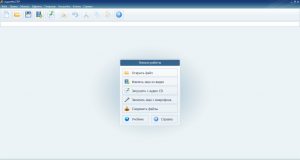
Дождитесь завершения загрузки
Обработайте данные
С помощью курсора выделите нужный фрагмент композиции. В нижней части интерфейса будет отображаться точное время отрывка.

Отмеченный отрезок будет выделен темным цветом
Затем у вас будет несколько вариантов вырезания кусочка в зависимости от задачи.
1. Чтобы просто сохранить отмеченный фрагмент как самостоятельный файл, кликните правой кнопкой мыши по выделению и в выпавшем меню выберите опцию «Сохранить выделенное».

Укажите подходящий формат и параметры файла
2. Если вы хотите нарезать аудио последовательно на равные части, выделите первый отрезок и сохраните его так, как описано выше. Затем, не меняя положение ползунка, потяните в сторону левую часть выделения и повторите операцию для следующего отрывка. Так вы не потеряете ни одной секунды.
3. Для вырезания «лишнего» материала из аудиозаписи, отметьте этот участок на звуковой волне и кликните на значок ножниц, расположенный на верхней панели. Таким образом указанный сегмент будет удален, а оставшиеся части композиции автоматически склеятся.

Удаление выделенного момента
Сохраните результат
Вы можете продолжить редактирование: применить эффекты, изменить темп и громкость, убрать фоновый шум, микшировать аудиозаписи и т.д. После завершения обработки кликните «Файл» — «Сохранить как». Укажите расширение: WAV, MP3, MP2, FLAC и другие.

В верхней части окна вы найдете советы по использованию формата
- поддерживает все популярные аудиоформаты;
- точно выделяет нужный сегмент;
- содержит опции для монтажа и коррекции трека;
- работает на всех версиях Windows;
- подходит новичкам.
- ПО доступно бесплатно только на пробный период.
Как вырезать часть песни в онлайн-сервисе
Если вам нужно обрезать один аудиофайл, воспользуйтесь специальным онлайн-сервисом AudioTrimmer. Ресурс не требует установки ПО на компьютер и поддерживает все популярные аудиоформаты. Однако с его помощью можно редактировать только аудиофайлы размером менее 100 МБ, а время обработки будет зависеть от качества сети.
Чтобы удалить отрывок, перейдите на веб-страницу сервиса. Затем выполните несколько действий:
- Нажмите на кнопку «Выберите файл». Загрузите контент с ПК.
- Зелеными ползунками укажите отрезок, который хотите сохранить или вырезать. Также вы можете ввести точное время обрезки в нижней части страницы.
- Установите режим обрезки: для удаления отрывка поставьте «Remove», для сохранения — «Keep». Если необходимо, добавьте плавный эффект появления или затухания.
- Укажите аудиоформат и кликните «Crop».
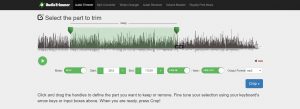
- добавляет эффект плавного появления и исчезновения;
- позволяет точно настроить время выделенного фрагмента.
- экспортирует аудио только в MP3 или M4R;
- нельзя импортировать большие файлы более 100 МБ;
- много рекламы.
Как вырезать фрагмент из песни на телефоне
Если музыкальная композиция хранится в памяти смартфона, воспользуйтесь мобильным приложением MP3 Cutter. Для использования ПО загрузите продукт из Play Market.
Как работать с приложением:
- Нажмите на значок в верхней части экрана. Откройте доступ к локальной памяти и выберите аудиоданные.
- Тапните по строке времени и введите начало фрагмента. Затем установите время завершения отрезка. Прослушайте материал.
- Если все правильно, работу можно сохранить в MP3. Для этого кликните «Start Cut».
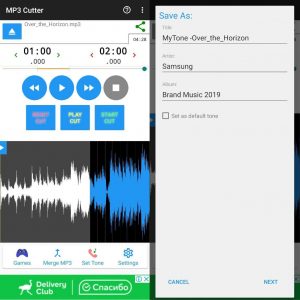
- ПО распространяется бесплатно;
- программа занимает мало места;
- можно точно указать время отрывка.
- приложение имеет неудобный интерфейс;
- пользователи сообщают о том, что приложение часто вылетает;
- долгая загрузка аудиозаписи в редактор.
Теперь вы знаете, как тремя путями извлечь часть из целого трека: воспользоваться удобной программой АудиоМАСТЕР, применить онлайн-сервис или мобильное приложение.
Первый вариант является оптимальным, так как предлагает простые инструменты для коррекции аудио, поддерживает все популярные форматы и подходит новичкам. Онлайн-сервис также позволит быстро удалить ненужные сегменты, однако на странице много рекламы и в редакторе нельзя применить эффекты и настроить звучание. Мобильное ПО предназначено для коррекции аудиотреков из внутренней памяти устройств и хорошо тем, что пользоваться им можно без интернета и где угодно. Однако, далеко не всем удобно работать на экране смартфона, также может пострадать качество трека.
Похожие публикации:
- Flash player заблокирован что делать
- Как аппроксимировать в ориджине
- Невозможно записать на сд карту самсунг что делать
- Неподдерживаемый метод сжатия 7z как открыть
Источник: skasoft.ru
Учимся редактировать музыку: как склеивать, обрезать и улучшать звучание треков
Ценителям качественной музыки зачастую сложно воспринимать аудиодорожки с посторонними звуками. Творческим людям нравится улучшать треки, настраивая звучание и добавляя эффекты по своему усмотрению. Чаще всего желанию усовершенствовать аудиофайл препятствует отсутствие опыта в данной сфере.
Но мало кто знает, что для того, чтобы без труда отредактировать любимый трек или обрезать его, достаточно просто подобрать программу для работы со звуками с понятным интерфейсом и богатым набором функций. Также стоит разобраться в основных этапах изменения аудио дорожки прежде, чем приступать к работе. Подробнее ознакомиться с процессом редактирования Mp3 файлов можно на этой странице — https://audiomaster.su/kak-redaktirovat-mp3.php.
Здесь же мы поможем вам ознакомиться с особенностями работы над треками и дадим несколько полезных советов для начинающих пользователей.
Как создать собственный трек
Наиболее простой способ научиться работать с музыкальным материалом — это анализ чужих композиций и применение основных приёмов в своём творчестве. Именно поэтому желающие создавать собственные треки начинают с записи каверов и ремиксов. Качественные видоизменённые авторские треки иногда завоёвывают более широкую популярность у слушателя, чем оригиналы. Поэтому стоит научиться работать со звуковыми файлами, постоянно совершенствуя своё мастерство.
Для тех, кто никогда не редактировал аудио, мы подготовили несколько полезных советов:
- Для обработки старайтесь выбирать файл с изначально качественным звуком, чтобы получить желаемый результат. Если это невозможно, и запись, которую вы хотите отредактировать уже имеет помехи в звучании, начинайте с постепенного удаления шумов и минимальной коррекции частот, чтобы не переборщить.
- Для начала работы стоит выбирать программы с доступным управлением на русском языке. В наборе функций ПО должны обязательно быть инструменты для склейки и обрезки файла, управление качеством звука, а также возможность наложения дополнительных аудио эффектов. Чтобы вы не тратили время на поиски, советуем обратить внимание на этот аудиоредактор – https://audiomaster.su
- Звук необходимо создавать в различных форматах, чтобы у вас была возможность прослушивать аудио как на компьютере, так и на других устройствах, ставить на рингтон или загружать в интернет.
- Для записи своей музыки старайтесь использовать качественное оборудование. Даже среди бюджетных микрофонов можно найти оптимальные варианты. Помещение, в котором вы собираетесь записывать, должно быть по максимуму изолировано от посторонних шумов.
- При склеивании нескольких аудиодорожек следите за уровнем громкости. Одна мелодия может быть громче другой. В этом случае ваша задача будет выровнять звук в треках и настроить плавных переход от одной к другой.
С помощью редактирования различных свойств аудио дорожки можно кардинально изменить звучание и даже стиль композиции. Не бойтесь экспериментировать с настройкой басов и высоких частот, применять оригинальные эффекты. В программах для работы со звуком с большим набором функций нет пределов для творчества и фантазии.
Как обрезать аудиофайл
Сокращение продолжительности трека — самое простое действие, с которым справится даже новичок. Однако, чтобы качество файла не ухудшилось после обрезки, необходимо выбрать хороший редактор. И любителям, и профессионалам стоит обратить внимание на программу АудиоМАСТЕР. Чтобы обрезать трек достаточно открыть программу, загрузить нужный файл, а затем выделить фрагмент, который необходимо оставить и кликнуть по иконке обрезки.

Также в программе можно:
- соединять несколько файлов в один и накладывать один звук на другой;
- менять громкость всего трека или отдельных его участков;
- улучшать качество звука, убирая посторонние шумы;
- добавлять различные эффекты (эхо, реверберацию и многое другое).

Простой интерфейс не потребует много времени для освоения принципов работы, вы сможете отредактировать любую мелодию сразу же после первого запуска. Не бойтесь проявить себя в обработке музыки и слушайте только качественные треки!
Источник: render.ru
Простая программа для обрезки музыки
Нужен рингтон с любимой композицией или готовите задорное попурри? Для этого требуется не вся мелодия, а лишь отдельный элемент. Как же получить его максимально быстро и просто? Вам поможет удобная и функциональная программа для обрезки музыки – АудиоМАСТЕР.
Работать с софтом очень просто: загрузите аудиофайл в программу, выделите фрагмент для удаления и нажмите на кнопку с изображением ножниц. С той же лёгкостью вы сможете вырезать нужную часть трека и затем просто сохранить песню в желаемом формате.
Из этой статьи вы узнаете:
Обрезайте музыку легко и быстро
С АудиоМАСТЕРОМ вы сможете без труда обрезать и соединить музыкальные произведения любых форматов. Всё, что для этого требуется — выполнить несколько простых шагов.
Сначала следует скачать аудиоредактор с нашего сайта. Запустите загруженный установщик программы и следуйте инструкции на экране. Не забудьте создать ярлык на рабочем столе для мгновенного доступа. После того как инсталляция АудиоМАСТЕРА на ПК будет полностью завершена, запустите его через этот ярлык.

Стартовое окно АудиоМАСТЕРА
Добавление музыки
Теперь требуется добавить в программу для нарезки музыки на русском языке композицию для обрезки. Кликните «Открыть файл» и в папке найдите нужную песню. Выберите её, чтобы она появилась в рабочем поле программы. АудиоМАСТЕР умеет работать с файлами всех популярных звуковых форматов: WAV, MP3, FLAC и другие. Вы даже можете конвертировать CD в MP3, скачать аудио из видео или записать собственную песню с микрофона в программе, а потом выстричь нужный фрагмент.
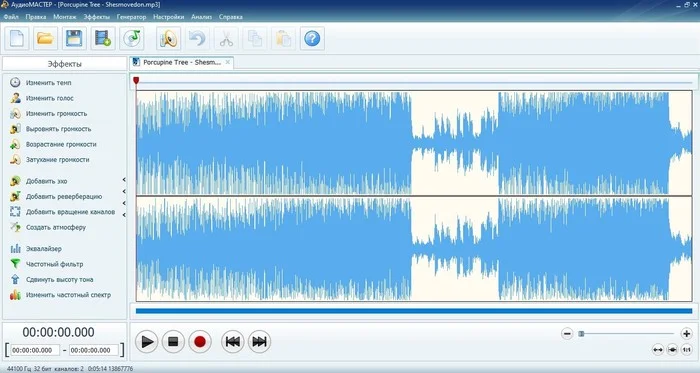
Главное меню программы
Обрезка мелодии — удаляем всё лишнее
Прослушайте композицию и найдите тот эпизод, который вы хотите удалить из основной части. Выделите его с помощью левой кнопки мыши. Участок должен окраситься тёмным.
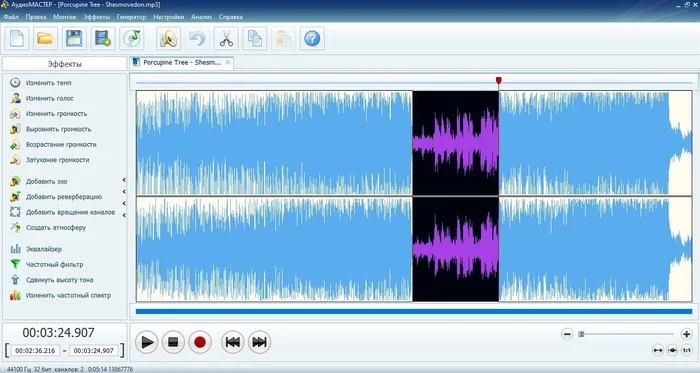
Временные значения можно выставить вручную в нижнем левом углу
Теперь разберём, как нарезать песню. Когда нужный фрагмент будет отмечен, кликните по иконке с изображением ножниц. Выделенная часть будет вырезана, а два получившихся трека автоматически склеятся между собой. Таким же образом можно удалить только начало или конец композиции. Это очень полезно для тех, кто записывает музыку дома — например, вы сможете убрать тишину или посторонние шумы перед песней, а также вырезать звуки того, как вы выключаете микрофон после.
Сохранение части аудиодорожки
В АудиоМАСТЕРЕ можно не только удалить лишние секунды из любого места композиции, но и сохранить конкретный фрагмент, опустив всё остальное. Например, вы записали несколько не самых удачных дублей, но в каждом есть кусок, который получился хорошо. Необязательно добиваться идеала от начала и до конца — просто обрежьте ненужные части, оставьте удавшиеся и склейте их в одну песню на компьютере.
Сделать это легко — выделите мышкой нужный фрагмент и кликните по нему правой кнопкой. В открывшемся меню выберите «Сохранить выделенное» — появится меню сохранения. При этом формат, например, если мелодия была в мп3, останется прежним. Если нужно сменить расширение, кликните «Файл» > «Сохранить как».
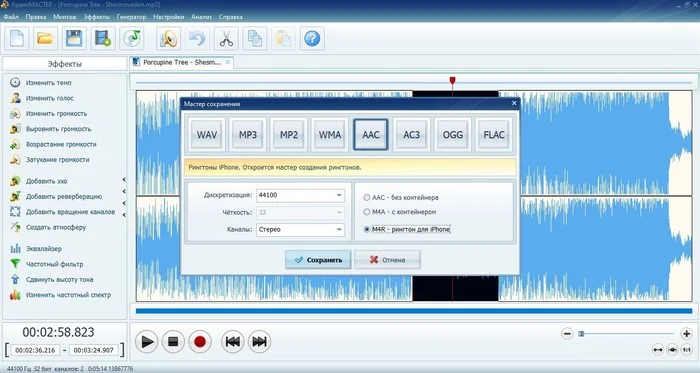
Сохраните песню в любом формате
Здесь можно выбрать любой удобный формат: WAV, MP3, MP2, OGG, AAC, WMA, FLAC и др. Настройте параметры:
- битрейт
- стереорежим
- дискретизацию
Чтобы окончательно обрезать аудиофайл, нажмите «Сохранить». Укажите папку на вашем персональном компьютере, куда следует отправить готовый трек, выберите для него подходящее название.
Ищете простой и понятный аудиоредактор?
Установите программу АудиоМАСТЕР!
Для Windows 11, 10, 8, 7, XP
Как быстро сделать рингтон
Ищете, как обрезать музыку для создания мелодии звонка на мобильник? Можно поступить ещё проще! Добавьте песню в программу АудиоМАСТЕР, нажмите «Файл» > «Сохранить как рингтон». В новом окошке укажите желаемый участок под обрезку. После этого сохраните новую мелодию в папке на компьютере, которую вы указали.
Готово, вы создали собственный рингтон из любимой композиции!
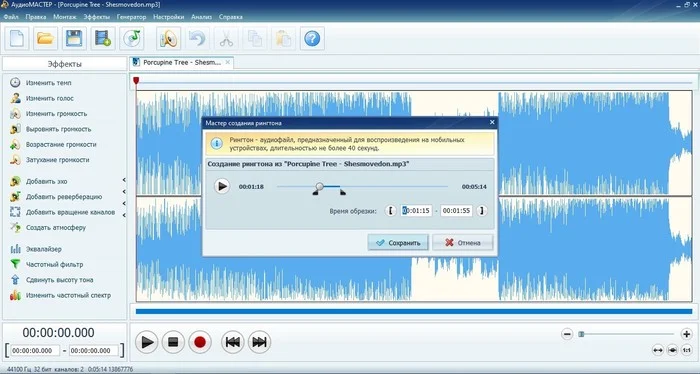
Выделите припев или «цепляющую» мелодию для рингтона
Что ещё умеет АудиоМАСТЕР
АудиоМАСТЕР – это не только удобная программа для нарезки песен. Софт станет незаменимым помощником для тех, кто часто работает со звуком и музыкой. Например, он знает:
- как извлечь звук из видео
- выполнить монтаж музыки: соединить или смешать аудиофайлы в один
- конвертировать песни с CD в формат МП3
- изменить голос оригинала
- записать звук с микрофона и многое другое.
Если вам нужна простая, но при этом функциональная программа для обрезки музыки, АудиоМАСТЕР прекрасно подойдёт! Больше не нужно искать, как вытащить звук из фильма, сделать монтаж или изменить голос. Многочисленные улучшения и настройки, повышение качества, а главное — обрезка MP3 будут доступны в одном звуковом редакторе. Скачайте АудиоМАСТЕР прямо сейчас – это настоящая находка для меломана!
Источник: audiomaster.su